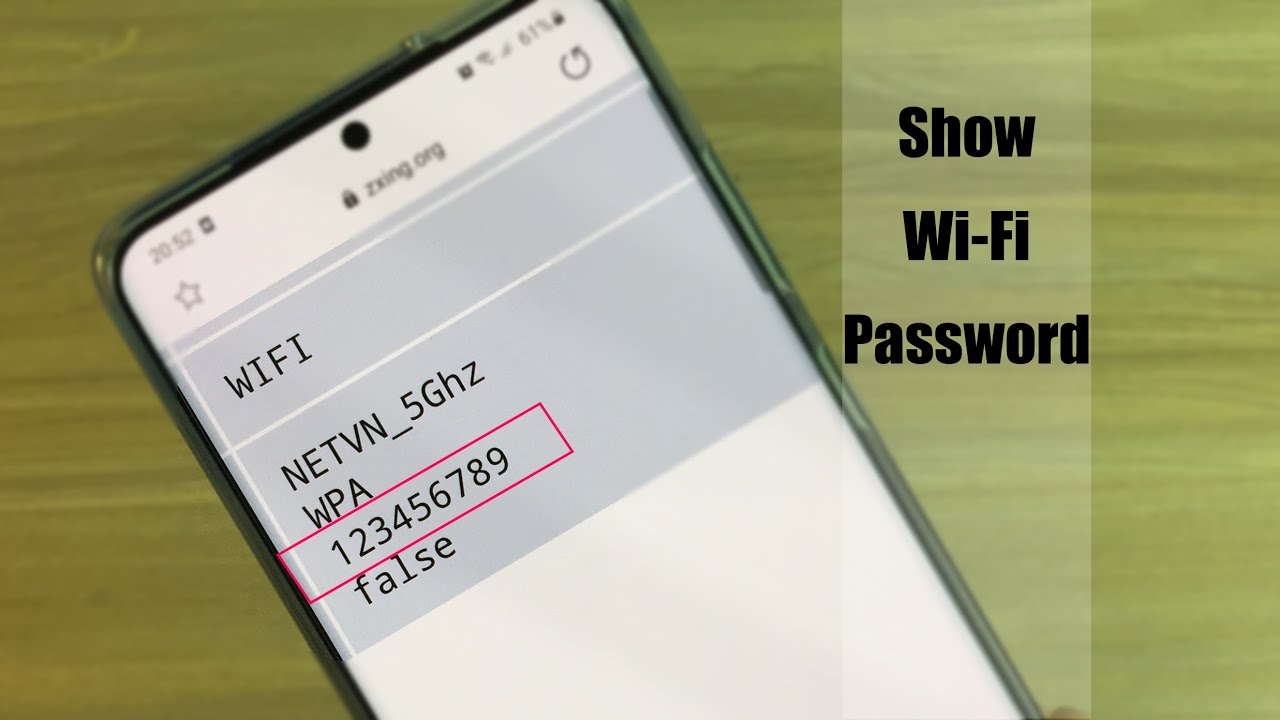İçindekiler
Telefonunuzun bağlı olduğu herhangi bir kablosuz ağın WiFi şifresini görüntüleyebileceğinizi biliyor muydunuz?
Diyelim ki akıllı telefonunuz şu anda ev ağınıza bağlı ve yeni bir dizüstü bilgisayar aldınız. Şimdi dizüstü bilgisayarınızı Wi-Fi ağına bağlamak istiyorsunuz, ancak şifreyi unuttunuz. Bu gibi durumlarda, akıllı telefonunuzu açabilir ve yeni dizüstü bilgisayarınızı WiFi yönlendiricinize bağlamak için WiFi şifresini alabilirsiniz.
Ve bu sadece telefonun şu anda bağlı olduğu kablosuz ağlar için değil, aynı zamanda daha önce bağlandığı tüm Wi-Fi ağlarının Wi-Fi şifrelerini de görüntüleyebilirsiniz.
Tahmin edebileceğiniz gibi, bu süper yararlı bir özellik ve nasıl yapılacağını bilmeniz gereken bir şey. Bu nedenle, bu okuma için, telefonunuzun bağlı olduğu / bağlı olduğu Wi-Fi ağlarının Wi-Fi şifresini nasıl görüntüleyeceğinize dair özel bir kılavuz hazırladık.
Ayrıca, hem Android hem de iOS cihazlar için "bağlı ağların WiFi şifrelerini" bulma kılavuzları ekledik.
Sözü daha fazla uzatmadan başlayalım:
Android'de WiFi Şifresi Nasıl Bulunur
iOS ile karşılaştırıldığında, Android Telefonlarda WiFi şifresini görüntüleyebileceğiniz tonlarca farklı yol vardır. Aşağıda, daha basit çözümlerden başlayarak daha karmaşık olanlara kadar hepsini ayrıntılı olarak inceledik.
Ayrıca bakınız: Ring Kapı Zili WiFi'ye Bağlanmıyor (Çözüldü)Hangi Android cihazı kullandığınıza bağlı olarak, bu yöntemlerden bazıları işe yarayabilir veya yaramayabilir. Bu nedenle, her yöntemi sırayla birbiri ardına denemenizi öneririz.
Not : Bu eğitimde, stok Android ile çalışan bir Nokia 6.1 Plus kullanıyoruz. Farklı bir üreticinin özel bir dış görünüme sahip bir Android cihazını kullanıyorsanız, seçeneklerin konumu burada gösterdiğimizden biraz farklı olabilir.
Yöntem 1: Telefon Ayarlarından WiFi Şifresini Bulma
Android telefonunuzda yönlendirici şifresini bulmak için en basit yöntem cihaz ayarlarındandır. Tek yapmanız gereken Android telefonunuzu şifresini aradığınız yönlendiriciye bağlamak ve ardından aşağıda verilen adımları uygulamaktır:
- Ardından, Ayarlar'ı açın ve "Ağ & İnternet" bölümüne gidin.
- Şimdi "Wi-Fi" öğesine dokunun.
- Bir sonraki ekranda, şu anda bağlı olduğunuz ağ da dahil olmak üzere, bağlandığınız tüm Wi-Fi ağlarının bir listesi gösterilecektir.
- Şu anda bağlı olan Wi-Fi ağının yanında bir dişli simgesi göreceksiniz. Bu simgeye dokunun.
- Bir sonraki ekranda "PAYLAŞ" adlı bir seçenek göreceksiniz.
- Bir sonraki ekranın kilidini açmak için telefonunuz artık parmak iziniz, pin kodunuz veya biyometri gibi doğrulama bilgilerini isteyecektir.
- Doğruladıktan sonra, bir QR kodu ve aşağıda yazılı WiFi şifresini göreceksiniz.
- Başka bir cihazdan Wi-Fi ağına giriş yapmak için hem WiFi şifresini hem de QR kodunu kullanabilirsiniz.
Bu özellik stok Android çalıştıran tüm Android telefonlarda mevcuttur. Ancak, belirli modelinizde bu özellik yoksa, aşağıdaki yöntemi kullanabilirsiniz.
Yöntem 2: IP Adresini Kullanarak WiFi Şifresini Bulma
Yönlendiricinin IP Adresini biliyorsanız, sadece Android mobil tarayıcınızı kullanarak WiFi şifresini kolayca bulabilirsiniz. İşte size yardımcı olacak adım adım bir kılavuz:
- Android tarayıcınızı açın ve adres çubuğuna yönlendiricinin IP adresini yazın. Genellikle şu şekilde görünmelidir - 192.168.0.1 veya 192.168.1.1.
- Bu sizi yönlendiricinizin, yönlendirici ayarlarınızı içeren arka uç web arayüzüne götürecektir.
- Kullanıcı adı ve şifreyi girerek yönlendiricinizin arka ucunda oturum açın. Oturum açma kimlik bilgilerini unutursanız veya bilmiyorsanız, işte onları bulma kılavuzu.
- Yönlendiricinizin arka ucunda oturum açtıktan sonra, "Kablosuz Güvenlik" adlı bir seçenek arayın. WiFi yönlendiricinizin üreticisine bağlı olarak, bu seçenek farklı adlandırılmış olabilir.
- Bu bölümün altında, kablosuz ağınız için WiFi şifresini bulacaksınız.
[İleri Düzey Kullanıcılar İçin] Yöntem 2: Android Telefonunuzu Köklendirerek WiFi Şifresini Bulma
Telefonlarıyla yoğun bir şekilde ince ayar yapan bir Android kullanıcısıysanız, rooting'in farkında olabilirsiniz. Ancak değilseniz, Android Rooting, Android telefonunuzda size "süper kullanıcı" ayrıcalıkları veren bir işlemdir.
Android telefonunuzu root'larsanız, çekirdek sistem ayarlarına erişebilir ve istediğiniz her şeyi değiştirebilirsiniz. Genellikle bu yetenek kısıtlanır, böylece cihazdaki uygulamalar çekirdek sisteme erişemez.
Ancak, ne yaptığınızı biliyorsanız ve güvenilir kaynaklardan uygulamalar indirirseniz, Android telefonunuz üzerinde hayal edilemeyecek bir güç ve kontrol elde etmek için "rooting" kullanabilirsiniz.
Şimdi, ilgilenenler için, Android telefonunuzu nasıl rootlayacağınıza dair ayrıntılı bir kılavuz.
Sorumluluk Reddi : Android akıllı telefonunuzu rootlamanın birçok avantajı vardır, ancak aynı zamanda sayısız potansiyel problemi de beraberinde getirir. Android telefonunuzu rootlamanın önemli sorunlarından biri garantinizi kaybedecek olmanızdır. Bunun dışında, dikkatli olmazsanız, telefonunuzun güvenliği kolayca tehlikeye girebilir. Bu nedenle, yalnızca ne yaptığını bilen teknoloji meraklısı kullanıcılara telefonlarını rootlamalarını tavsiye ediyoruzAndroid telefonlar.
Root'lu Android Telefonunuzda WiFi Şifresi Nasıl Bulunur?
Android telefonunuzu rootlamaya karar verirseniz, bağlı herhangi bir Wi-Fi ağının WiFi şifresini bulmak için aşağıda verilen adımları takip edebilirsiniz.
- Root Browser adlı uygulamayı arayın.
- Uygulamayı telefonunuza indirin ve yükleyin.
- Uygulamaya süper kullanıcı izni verin.
- Şimdi uygulamadan, cihazınızdaki "Kök Dizini" açın.
- Buradan data>misc>wifi klasörüne gidin.
- Burada "wpa_supplicant.conf" adında bir dosya bulacaksınız.
- Bu, dosyanın içeriğini bir metin düzenleyicide açacaktır.
- İçinde, eriştiğiniz tüm ağların tüm SSID'lerini ve ilişkili şifrelerini (PSK'lar) gösteren bir metin koleksiyonu bulacaksınız. En son erişilen ağ dosyanın altında yer alacaktır.
- Bağlanmak istediğiniz WiFi ağının SSID'sini bulduğunuzda, buna karşılık gelen PSK'yı not edin.
Artık başka herhangi bir cihazdan bu WiFi ağına bağlanmak için WiFi şifresini kullanabilirsiniz.
iPhone'da Wi-Fi Parolası Nasıl Görülür?
iOS, kullanıcıların mevcut veya önceden bağlanmış WiFi ağlarının WiFi şifresini görmelerini sağlayan yerleşik bir özelliğe sahip değildir. Bu nedenle, iPhone WiFi şifrelerini bulmak imkansız olmasa da biraz zordur.
Bunu yapmanın en etkili yolu iOS cihazlarda iCloud Anahtar Zinciri Eşzamanlama özelliğini kullanmaktır.
Şimdi, bu yöntemin çalışması için iPhone'unuza ve bir macOS bilgisayarına ihtiyacınız olacak. Buna sahip olduğunuzda, aşağıda verilen adımları izleyin:
- iPhone'unuzda Ayarlar>iCloud>Anahtar Zinciri bölümüne gidin ve cihazınızda iCloud Anahtar Zinciri'ni etkinleştirin.
- Şimdi Kişisel Erişim Noktası'nı açın.
- Mac'inizi iPhone'unuzun Kişisel Erişim Noktası'na bağlayın.
- Mac'inizde Anahtar Zinciri Erişimi uygulamasını açın.
- "Kategori" bölümüne ve ardından "Şifreler "e gidin.
- Arama düğmesine tıklayın ve şifresini öğrenmek istediğiniz WiFi ağının adını yazın.
- Arama sonuçlarında ağ adını gördüğünüzde, üzerine çift tıklayın.
- "Şifreyi Göster" onay kutusuna tıklayın.
- Mac'iniz şimdi sizden yönetici parolasını isteyecektir. Lütfen parolayı girin.
- Artık bu ağ için WiFi şifresini görebiliyor olmanız gerekir.
Not : iOS aygıtınızı iCloud ile ilk kez senkronize ediyorsanız, tam olarak senkronize edilmesi biraz zaman alacaktır. Bu nedenle, Anahtar Zinciri Senkronizasyonunu etkinleştirdikten sonra birkaç dakika, belki yarım saat beklemeniz önerilir.
Ayrıca bakınız: Tplinkwifi Çalışmıyor Nasıl Onarılır